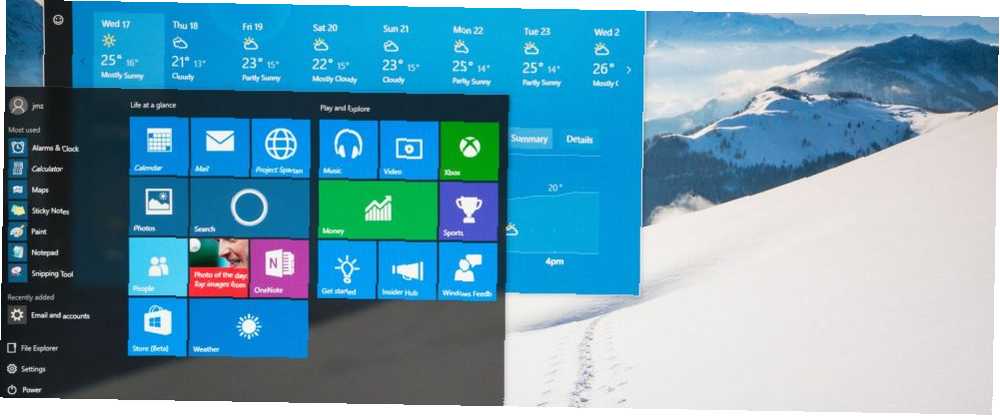
Harry James
0
2251
339
Windows 10 jest zdecydowanie łatwiejszy w obsłudze niż Windows 8, ale prawdopodobnie nadal będziesz chciał zmienić wygląd pulpitu Jak zmienić wygląd pulpitu Windows 10 Jak zmienić wygląd pulpitu Windows 10 Właśnie zaktualizowałeś system do Windows 10 i zastanawiasz się, jak go dostosować i spersonalizować. Pomagamy przekształcić pulpit w wirtualny system Windows, krok po kroku. . Za pomocą szybkiego usprawnienia możesz teraz nawet zmienić przezroczystość menu Start systemu Windows 10.
Podstawową przezroczystość można osiągnąć, odwracając opcję. otwarty Ustawienia, następnie idź do Personalizacja. Wybierz Zabarwienie kartę po lewej, a następnie przewiń w dół. Upewnić się Efekty przezroczystości jest ustawione na Na. Jeśli to nie czyni menu wystarczająco przejrzystym, edycja wartości rejestru umożliwia 5 poprawek rejestru systemu Windows 10 w celu poprawy i odblokowania funkcji 5 poprawek rejestru systemu Windows 10 w celu poprawy i odblokowania funkcji Edytor rejestru jest jedynym sposobem włączenia niektórych Ukryte funkcje systemu Windows 10. Tutaj pokażemy Ci proste poprawki, takie jak włączenie ciemnego motywu lub ukrywanie folderów. jeszcze bardziej zwiększyć przejrzystość.
Pamiętaj, że edytowanie rejestru jest niebezpieczne, jeśli nie wiesz, co robisz, więc uważaj, aby dotykać tylko omawianych wartości!
Rodzaj regedit do menu Start, a następnie zaakcentuj monit administratora. Przejdź do tej lokalizacji:
HKEY_CURRENT_USER \ Software \ Microsoft \ Windows \ CurrentVersion \ Themes \ Personalize Powinieneś zobaczyć klucz w prawym polu o nazwie Włącz przezroczystość, który powinien mieć wartość 1. Kliknij dwukrotnie tę wartość i zmień ją na 0 (zero). Następnie ponownie otwórz menu Start, a natychmiast zauważysz, że jest o wiele bardziej przejrzysty.
Oto porównanie przed i po:
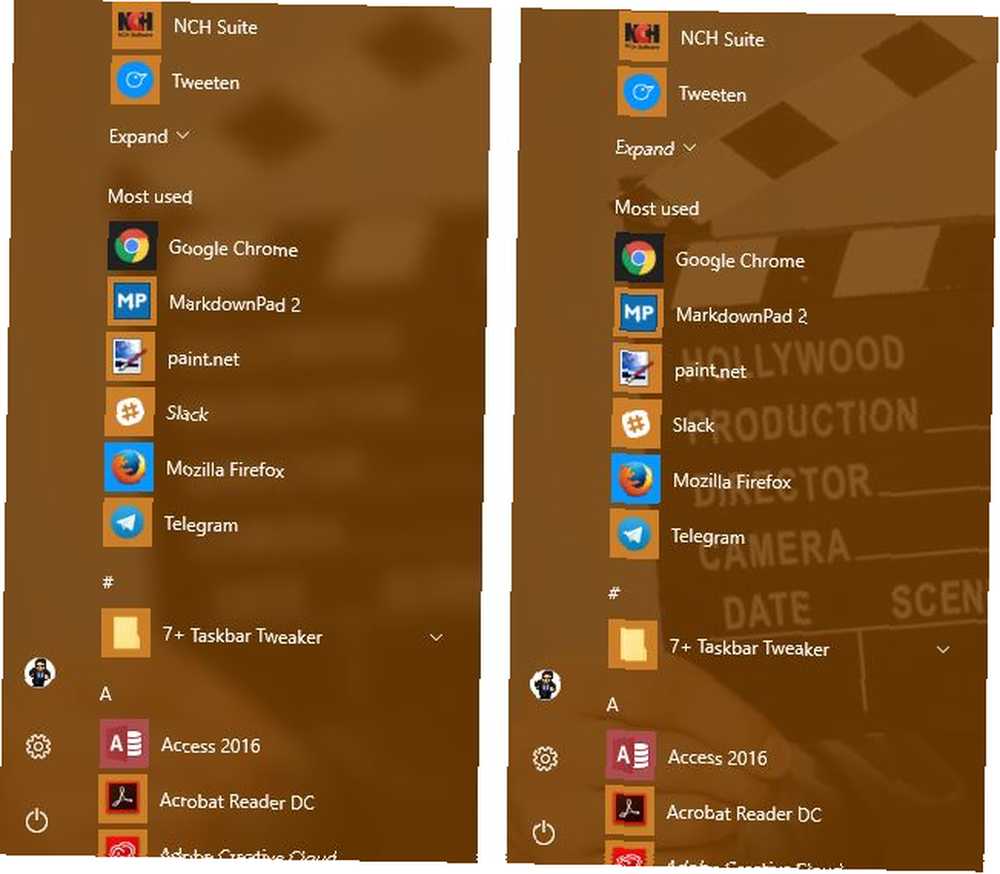
Mamy nadzieję, że między tymi dwoma ustawieniami i całkowicie nieprzejrzysty znajdziesz poziom przejrzystości, który będzie dla Ciebie odpowiedni! Potrzebujesz więcej możliwości dostosowania? Sprawdź najlepsze narzędzia do ulepszania systemu Windows 10 8 najlepszych narzędzi do poprawiania i dostosowywania systemu Windows 10 8 najlepszych narzędzi do poprawiania i dostosowywania systemu Windows 10 Chcesz nadać swojemu komputerowi niepowtarzalny wygląd? Dowiedz się, jak dostosować system Windows 10 za pomocą tych zaawansowanych narzędzi do dostosowywania, które zaspokoją wszystkie Twoje potrzeby. .
Jaki poziom przejrzystości preferujesz? Daj nam znać, jak inaczej dostosować menu Start w komentarzach!
Zdjęcie kredytowe: omihay przez Shutterstock











